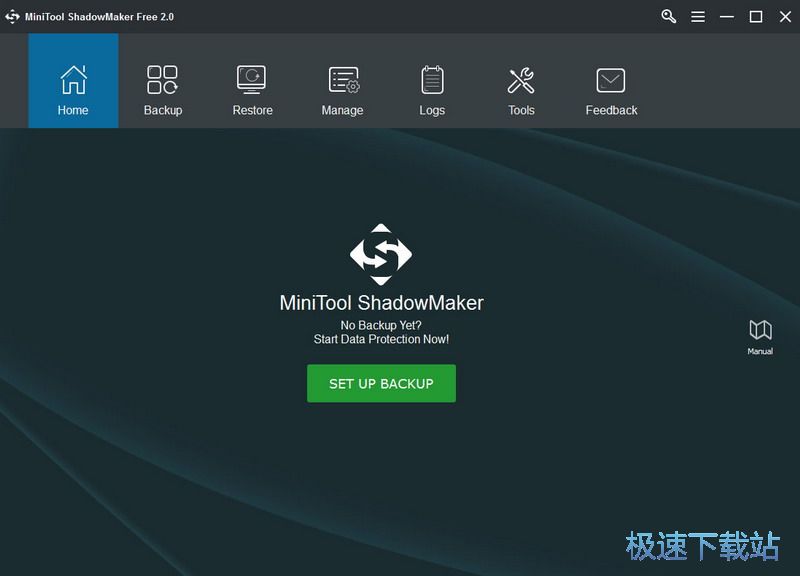MiniTool ShadowMaker备份本地文件夹教程
时间:2018-06-26 09:50:50 作者:Joe 浏览量:20
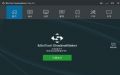
MiniTool ShadowMaker是一款好用的电脑文件备份软件。我们可以使用MiniTool ShadowMaker轻松对电脑中的文件进行备份;
- 进入下载

- MiniTool ShadowMaker 2.0 中文免费版
大小:76.09 MB
日期:2018/6/26 11:09:49
环境:WinXP, Win7, Win8, Win10, WinAll
安装软件后双击MiniTool ShadowMaker桌面快捷方式打开软件;

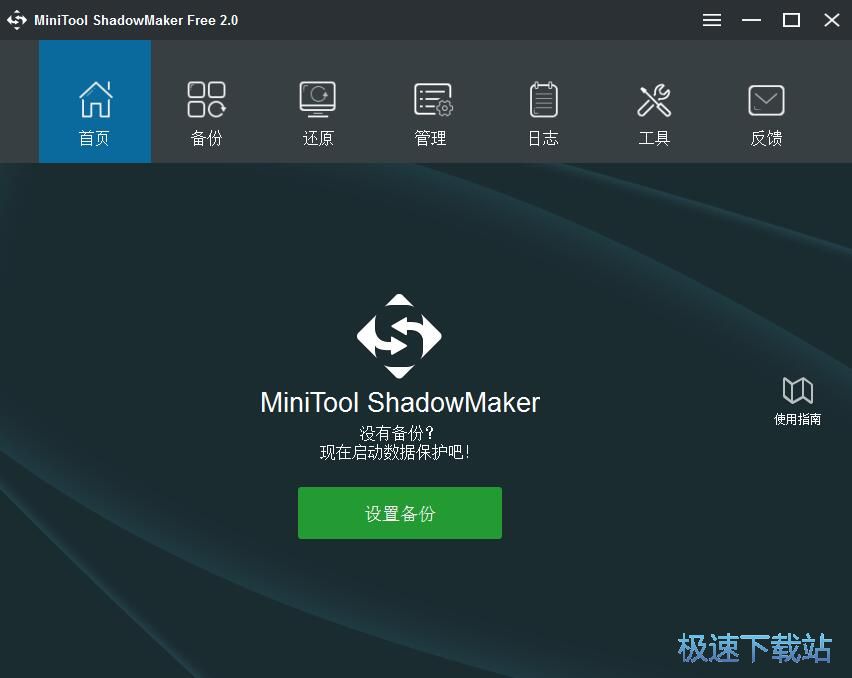
极速小编这一次就给大家演示一下怎么使用MiniTool ShadowMaker备份电脑文件吧。点击在MiniTool ShadowMaker主界面中的的设置备份,就可以开始使用MiniTool ShadowMaker备份电脑文件夹中的内容了;
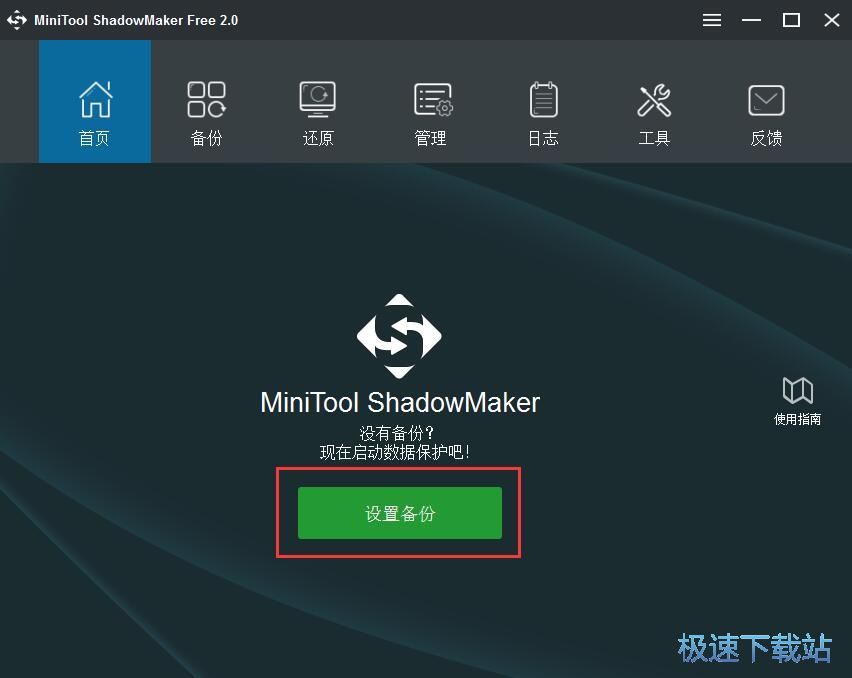
进入MiniTool ShadowMaker电脑文件备份功能界面。我们看到界面左边的是源文件夹,右边是目标文件夹。MiniTool ShadowMaker默认对系统进行备份我们点击源文件夹,对备份内容进行修改;
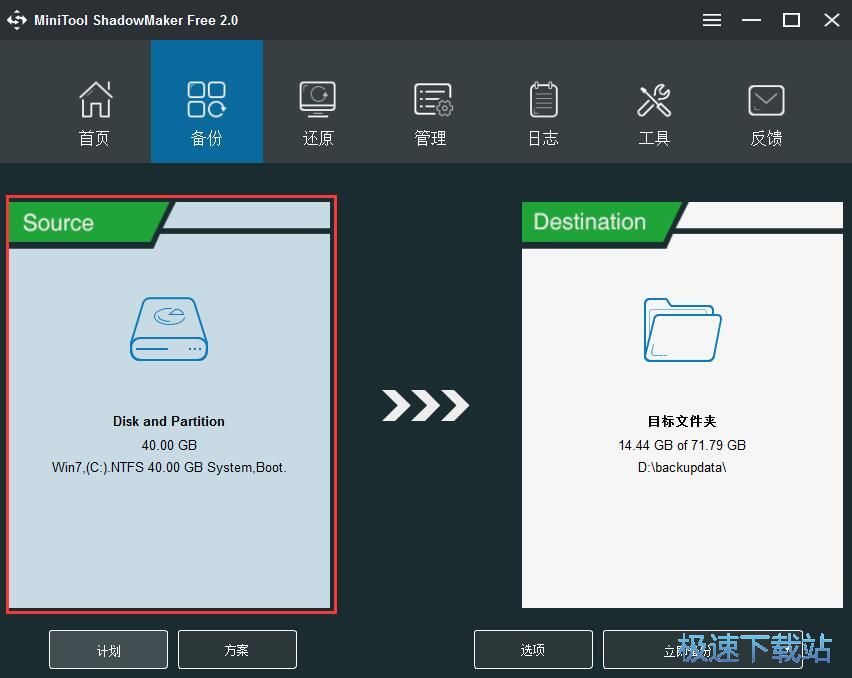
MiniTool ShadowMaker备份类型选择界面中,我们可以选择Disk and Partitions硬盘和分区、Folders and Files文件夹和文件。极速小编选择对文件夹和文件进行备份;
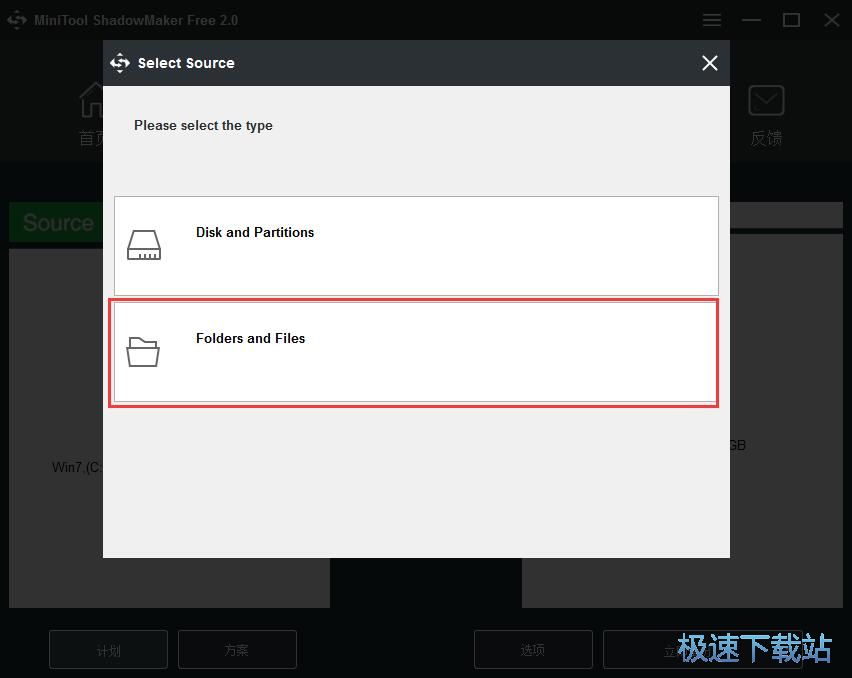
在文件夹浏览窗口中,根据想要进行备份的文件夹或文件的存放路径,找到想要进行备份的文件夹。鼠标点击选中文件夹之后点击OK;
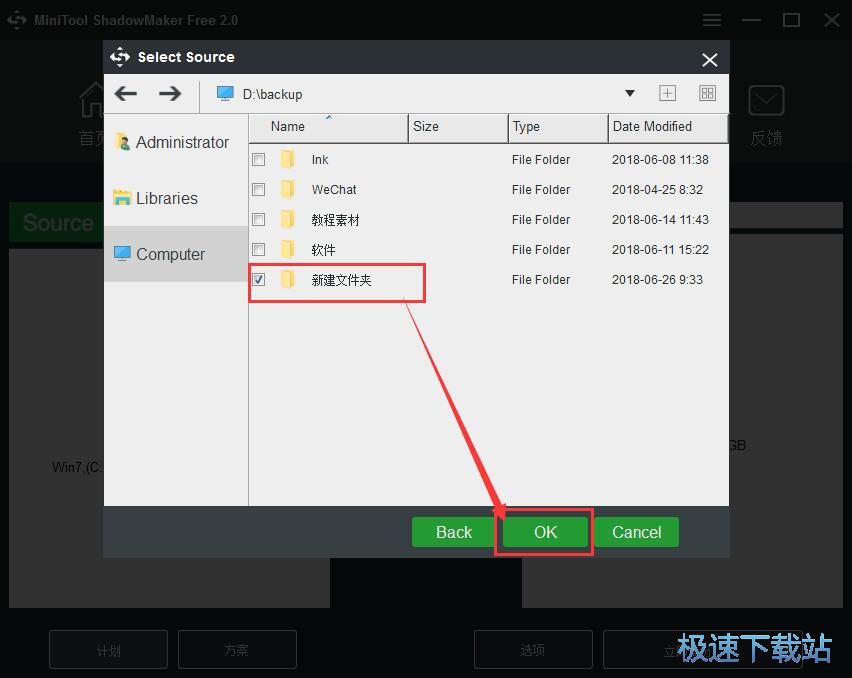
MiniTool ShadowMaker的备份源文件修改成功,接下来我们就可以开始对文件夹进行备份了。点击MiniTool ShadowMaker主界面底部的立即备份,就可以开始使用MiniTool ShadowMaker进行文件夹备份了;
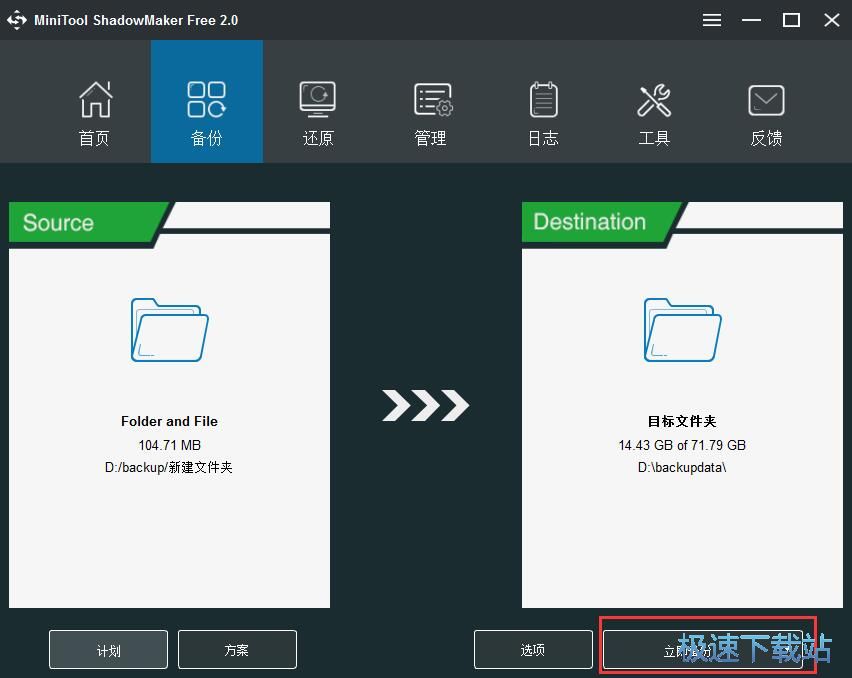
MiniTool ShadowMaker正在将选中的文件夹被分到电脑中的另一个文件夹中。文件备份需要一定的时间,请耐心等待;
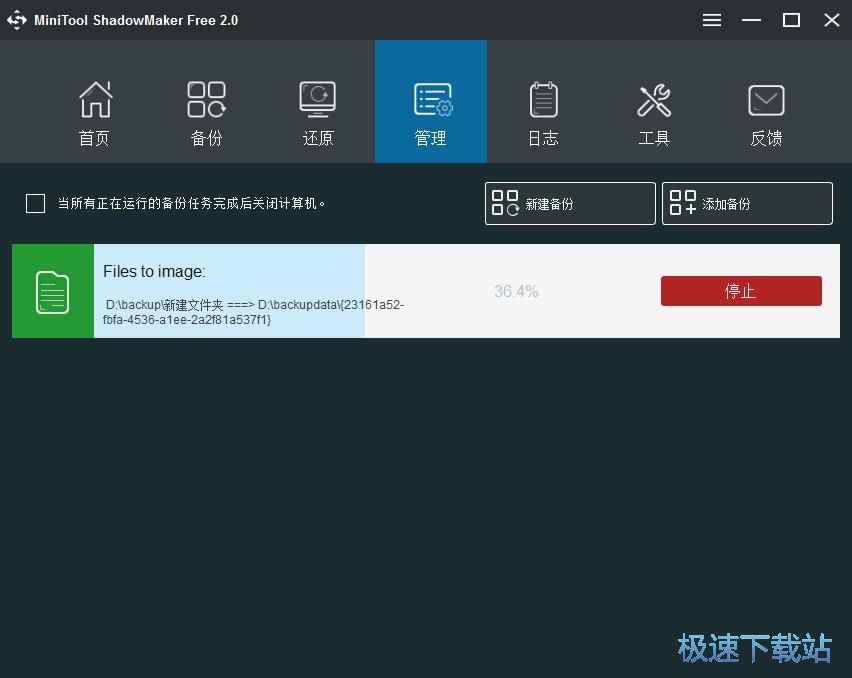
文件夹备份成功,这时候MiniTool ShadowMaker会显示备份完成。
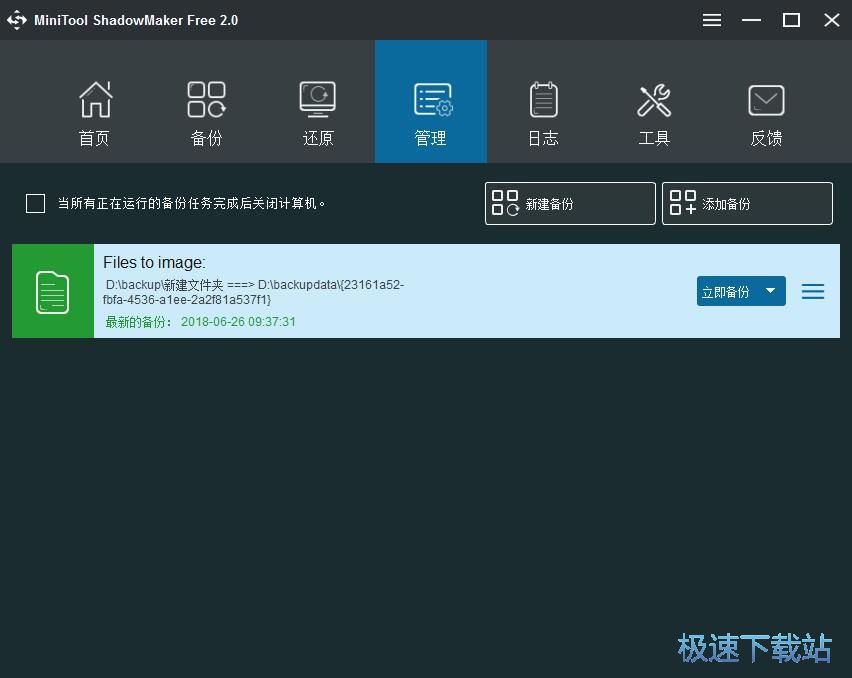
MiniTool ShadowMaker的使用方法就讲解到这里,希望对你们有帮助,感谢你对极速下载站的支持!
MiniTool ShadowMaker 2.0 中文免费版
- 软件性质:国外软件
- 授权方式:共享版
- 软件语言:简体中文
- 软件大小:77913 KB
- 下载次数:53 次
- 更新时间:2019/3/24 7:43:32
- 运行平台:WinAll...
- 软件描述:工作中生活中硬盘上的文件都非常重要,有的甚至你每天都会进行备份,相信绝大部分用户... [立即下载]
相关资讯
相关软件
- 实现多人视频聊天 腾讯QQ群视频秀上线
- 什么是爵位贵族?齐齐直播爵位贵族介绍
- 迅雷:中国版云加速服务
- 创客贴怎么设计海报? 创客贴功能功能介绍
- 谷歌地球(Google Earth) V6.2正式版发布
- 云加速让下载更快 迅雷云端服务打造高效在线...
- 迅雷看看将全面采用H.265视频标准
- 新增影片推荐功能 QQ影音3.9.933新版发布
- CNZZ站长统计公布:360浏览器6月市场份额稳...
- 酷我音乐之微信点歌功能上线
- 驱动人生X问道游戏,祝大家新年快乐,码上有...
- 中国电信天翼企业云盘产品描述
- MiniTool ShadowMaker备份本地文件夹教程
- Noise Reducer降低本地图片噪点教程
- 文件搜索器Everything搜索硬盘文件教程
- 瑞星杀毒软件V17有哪些安全工具?
- 启动速度提升50% QQ浏览器10 Beta3发布
- 万彩办公大师OfficeBox套装介绍
- 超强中英文翻译能手 有道词典3.2正式版极速...
- Office2010激活信息备份还原工具 v1.0 下载...